Tạo bài trình chiếu về cách khởi động, tắt máy tính theo từng việc nhỏ em đã chia ở câu 3 phần Luyện tập.
Hãy nhập câu hỏi của bạn vào đây, nếu là tài khoản VIP, bạn sẽ được ưu tiên trả lời.


Mô tả nhiệm vụ của Huy:
- Những gì đã có trước: Thứ tự sắp xếp của sách, vở viết, truyện thiếu nhi và đồ dùng học tập trong thư viện.
- Sản phẩm cần tạo ra: Bài trình chiếu giới thiệu cách sắp xếp.
Mô tả nhiệm vụ của Thuỷ:
- Những gì đã có trước: phần mềm RapidTyping trong máy tính.
- Việc cần làm: luyện tập gõ bàn phím.

Việc nhà vua Lý Công Uẩn dời đô từ Hoa Lư về Đại La quả thực là một quyết định sáng suốt!. Xét thấy mảnh đất cũ không còn phù hợp , nhà vua đã quyết định tìm đến một mảnh đất khác tốt hơn, phù hợp hơn để xây dựng kinh đô và là nơi phát triển cuộc sống ấm lo muôn đời cho nhân dân . Đại La là thắng địa, xứng đáng là kinh đô của đế vương muôn đời. Xét về mặt lịch sử thì Đại La là kinh đô cũ của Cao Vương , là vùng đất thắng địa đã từng được chọn làm kinh đô . Hơn nữa, xét về mặt địa lí thì Đại La nằm ở khu vực trung tâm của trời đất , được thế rồng cuộn hổ ngồi, chính giữa Nam Bắc Đông Tây , lại tiện hướng nhìn sông dựa núi . Mảnh đất này cao mà rộng , bằng phẳng mà thoáng đãng , muôn vật rất mực phong phú , tốt tươi . Người dân cũng từ đó mà khỏi chịu cảnh ngập lụt . Đây quả thực là những yếu tố thuận lợi để mảnh đất ấy trở thành kinh đô muôn đời. Và sự thực lịch sử đã cho thấy việc Lý Công Uẩn dời đô hoàn toàn là hợp lí . Sau khi chuyển đô về Đại La, nhân dân ta đã thoát khỏi cuộc sống lụt lội của vùng đất cũ trước đây , thay vào đó là một cuộc sống ấm no, đủ đầy hơn. Điều này đã được ghi lại trong những câu ca dao và đó là minh chứng rõ nhất về quyết định sáng suốt của một vị vua yêu nước , thương dân như Lý Thái Tổ :
"Đời vua Thái Tổ , Thái Tông
Thóc lúa đầy đồng trâu chẳng buồn ăn."
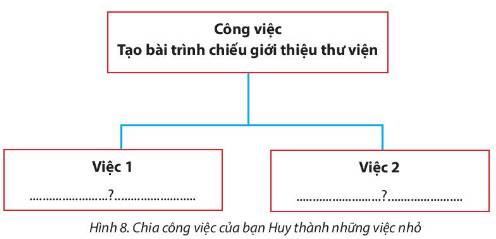

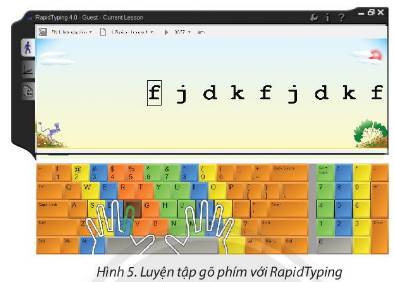
Các em tham khảo bài hướng dẫn bên dưới.
Bước 1: Nháy đúp vào biểu tượng trên màn hình nền để khởi động phần mềm trình chiếu.
Bước 2: Nhập tên bài trình chiếu.
Bước 3: Thêm trang trình chiếu về cách khởi động máy tính:
Bước 4: Thêm trang trình chiếu về cách tắt máy tính:
Bước 5: Thêm ảnh vào trang trình chiếu:
Bước 6: Trình chiếu toàn màn hình
Nháy nút để trình chiếu toàn màn hình
Bước 7: Lưu bài trình chiếu: Trong bảng chọn File chọn lệnh Save, cửa sổ Save hiện ra, chọn thư mục lưu tệp, gõ tên tệp sau đó nhấn Save.